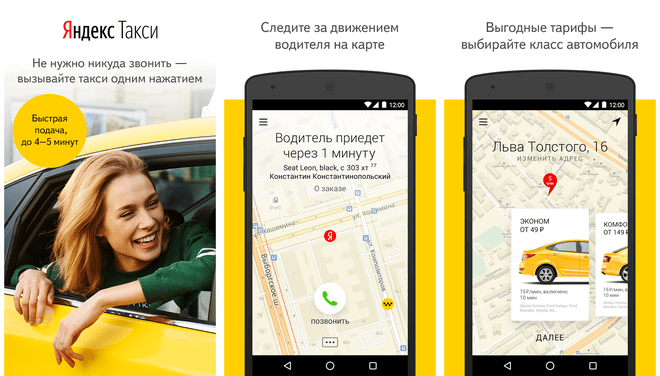- Приложение Яндекс Такси (Яндекс Go)
- Где скачать приложение Яндекс Такси
- Как пользоваться приложением Яндекс Такси
- Как установить мобильное приложение?
- Как заказать такси через приложение?
- Как оплатить заказ картой?
- Как отменить заказ?
- Настройки и работа приложения
- Как получить отчёт о поездке?
- Как получить электронный чек?
- Как включить Push-уведомления?
- Как подключить SMS-уведомления?
- Как сменить язык приложения?
- Дополнительные функции приложении Яндекс Такси
- Популярные вопросы
- Можно ли вызвать такси без приложения?
- Что значит кнопка «Демо-заказ», появляющаяся в конце оформления заказа?
- Как выйти из приложения?
- Почему не получается открыть приложение?
- Почему приложение вылетает?
- Как обновить приложение?
- Как очистить историю?
- Как удалить банковскую карту из приложения?
- Обзор мобильного приложения Яндекс.Go для заказа такси
- Для каких устройств доступна программа?
- Инструкция по скачиванию и установке
- Обзор функционала
- Вызов такси
- Привязка банковской карты
- Отмена заказа
- Дополнительные возможности
- Плюсы и минусы программы
- Частые вопросы пользователей
- Почему программа не открывается на телефоне?
- Почему я не могу скачать программу?
- Как обновлять приложение?
- Приложение начало вылетать – с чем это связано и что делать?
- Можно ли очистить историю заказов и как это сделать?
- Как можно распечатать чек с приложения?
- Есть ли программа для ПК?
Приложение Яндекс Такси (Яндекс Go)
Бесплатное приложение Яндекс.Такси – это гарантия быстрой и комфортной поездки по приятной стоимости. Благодаря удобному сервису больше не нужно ждать, пока диспетчер подберёт машину – система автоматически назначает ближайшего свободного водителя.
Где скачать приложение Яндекс Такси
Вы можете бесплатно скачать приложение Яндекс.Такси (Яндекс Go) для пассажиров на телефон по ссылкам ниже:
Для устройства на базе OS Android (Samsung, Xiaomi, LG, HTC) – скачать в Google Play
Для iOS-устройств (iPhone, Ipad) – скачать в App Store
Для телефонов Huawei – загрузить в AppGallery
Приложение для Windows Phone (Microsoft, Nokia, HTC) больше не поддерживается.
Для водителей Яндекс.Такси доступно специальное приложение Таксометр (Яндекс.Про).
Как пользоваться приложением Яндекс Такси
Мобильное приложение имеет интуитивный интерфейс, простой для понимания и распознания функций.
Как установить мобильное приложение?
- Зайдите в Google Play со смартфона на Android, App Store со смартфона или планшета на iOS (либо воспользуйтесь прямыми ссылками на приложения выше);
- Введите в поиске название приложения «Яндекс.Такси»;
- Подтвердите загрузку нажатием кнопки «Установить»;
- После завершения операции нажмите «Открыть».
Программа автоматически создаст иконку на рабочем столе для быстрого запуска.
Как заказать такси через приложение?
Чтобы заказать машину через Яндекс.Такси:
- Откройте приложение;
- Укажите свой адрес – программа сверит его с местоположением на карте автоматически. Для продолжения нажмите «Далее»;
- Укажите конечный адрес поездки. Чтобы добавить несколько адресов, нажмите + возле указанного адреса. Виртуальный диспетчер разрешает установить 3 промежуточных остановки;
- Определите удобный способ оплаты услуги и тариф.
Функция «Комментарии» поможет уточнить детали поездки: нужно ли вам детское кресло, куда лучше подъехать водителю для ожидания и т.д.
Если у вас есть промокод на скидку, то воспользуйтесь им через графу «Промокоды» в меню приложения. Вот инструкция «Как активировать промокод».
Как оплатить заказ картой?
Чтобы оплатить поездку банковскую картой, привяжите карту в приложении (Меню — Способы оплаты — Добавить карту). Сервис разрешает зарегистрировать до 5 карт.
- Для вызова Меню нажмите на кнопку с тремя горизонтальными полосками, выберите графу Способы оплаты — Добавить карту;
- Введите данные карты: код, срок действия и трехзначный код с обратной стороны. Или сфотографируйте карту с двух сторон для автоматического ввода через функцию «Сканировать»;
- Подтвердите нажатием «Готово».
Внимательно читайте условия по регионам – в некоторых городах функция онлайн-оплаты недоступна. Для оплаты заказа на счету должно быть достаточно средств, оплата происходит автоматически после завершения поездки.
Изменить оплату с наличных на безналичный перевод можно в ходе поездки, но переключить безналичную оплату на наличные средства после заказа такси не получится.
Как отменить заказ?
Бесплатно отменить заказ можно, если водитель ещё не прибыл на место назначения. После подачи авто отмена будет платной. Сколько стоит отмена вызова, зависит от выбранного тарифа и рассчитанной стоимости поездки.
- Нажмите на кнопку с тремя точками в нижней части приложения;
- Выберите графу «Отменить заказ» и подтвердите.
Если удалить вызов через программу не получается, позвоните диспетчеру службы по номеру, указанному в графе «Детали поездки» под этой же кнопкой.
Настройки и работа приложения
Как получить отчёт о поездке?
Отчетность помогает вам быстро находить информацию о прошлых заказах по таким параметрам:
- Дата и длительность поездки;
- Адрес отправления и прибытия;
- Выбранный тариф;
- Время начала выполнения заказа;
- Стоимость заказа;
- Данные таксиста, автомобиля и таксопарка, к которому они причислены.
Чтобы подтвердить получение отчётов после каждого заказа, подключите эту функцию в настройках «Почта для отправки отчетов».
Как получить электронный чек?
Чек автоматически приходит при электронной оплате одной из услуг:
- Оплата заказа;
- Отмена заказа;
- Отправка чаевых;
- Возврат средств.
Сообщение о чеке приходит через Push-уведомления. Если чеки не отображаются, проверьте, включена ли у вас эта функция.
Вы всегда можете распечатать чек, сделав фото экрана или переслав информацию с телефона на электронную почту.
Как включить Push-уведомления?
Данный тип уведомлений сообщает информацию о приложении, когда телефон находится в режиме блокировки. Уведомления можно включать разными способами в зависимости от того, какой модели устройство, на котором установлено приложение:
iOS: Откройте настройки телефона – Яндекс.Такси – Уведомления и установите параметры уведомлений.
Android: Откройте настройки телефона – Приложения – Яндекс.Такси и выберите опцию Включить уведомления.
Как подключить SMS-уведомления?
Как включит смс-оповещения:
- Войдите в Меню приложения – Настройки;
- Выберите графу «Не присылать смс» передвиньте кнопку в другую сторону.
Через смс клиент получает информацию о водителе и предстоящей поездке.
Как сменить язык приложения?
Изменение языковых настроек в электронном помощнике также зависит от модели устройства, на котором оно установлено:
iOS: Откройте настройки телефона – Основные – Язык и регион – Язык iPhone – Выберите язык – Нажмите«Готово».
Android: Откройте Меню приложения Яндекс.такси – Настройки – Язык приложения
Интерфейс приложения будет отображаться на русском или любом другом языке, на который вы решили изменить исходный.
Дополнительные функции приложении Яндекс Такси
В новом приложении Яндекс Такси можно не только вызвать машину, а также:
- пользоваться доставкой — посылать и получать документы, мелкие посылки до 20 кг.
- заказывать еду и продукты из ресторанов, магазинов.
- взять автомобиль в аренду по программе каршеринга.
- посмотреть расписание общественного транспорта.
Популярные вопросы
Можно ли вызвать такси без приложения?
Такси можно вызвать на компьютере при помощи официального сайта Яндекс.Такси:
- Перейдите по адресу https://taxi.yandex.ru;
- Введите контактный телефон, место отправления (поле Откуда) и прибытия (поле Куда);
- Выберите тариф поездки;
- При необходимости оставьте комментарий;
- Подтвердите заказ кнопкой «Вызвать такси».
Через пару минут придет СМС-оповещение с информацией о стоимости поездки и машине.
Что значит кнопка «Демо-заказ», появляющаяся в конце оформления заказа?
Это функция для демонстрации работы службы Яндекс.Такси. На экране отобразится виртуальная последовательность выполнения заказа от обработки, поиска такси рядом, до прибытия на место назначения. Это нереальный заказ, оплата не взимается.
Как выйти из приложения?
После прекращения работы с приложением в базе Яндекса может остаться личный аккаунт с вашими данными.
Чтобы выйти из приложения и удалить его, вам нужно:
- Войти в Меню;
- Выбрать графу «Телефон»;
- Нажать на аватарку во всплывшем аккаунте и удерживать ее;
- После появления вопроса«Вы уверены, что хотите удалить аккаунт + 7 999 xx xx 99 с этого устройства?» подтвердить действие.
- Далее можно удалить приложение с телефона.
Почему не получается открыть приложение?
Проблема может крыться в работе операционной системы. Обновите систему и само приложение до последней версии, обычно это решает проблему.
Почему приложение вылетает?
Есть несколько способов избавиться от глюков:
- Очистить кэш на телефоне;
- Обновить версию приложения или наоборот – вернуть более старую.
Проблемы могут быть в соответствии приложения и операционной системы телефона.
Как обновить приложение?
Приложение автоматически загружает обновления при выходе новой версии. Если эта опция у вас отключена, то необходимо найти приложение Яндекс.Такси в общем списке и нажмите Обновить.
Как очистить историю?
Чтобы удалить поездку из истории заказов в приложении:
- Зайдите Меню – История поездок;
- Выберите нужный заказ;
- Прокрутите вниз и нажмите «Удалить поездку».
Очистить всю историю поездок за раз невозможно.
Как удалить банковскую карту из приложения?
Посмотреть весь список и отвязать карту:
- В Меню зайдите в раздел «Способ оплаты»;
- Выберите из списка нужную карту;
- Удерживайте пальцем номер карты в течении некоторого времени, пока не появится кнопка «Удалить карту»;
- Нажмите для подтверждения действия.
Все привязанные карты можно удалять и восстанавливать без ограничений.
Источник
Обзор мобильного приложения Яндекс.Go для заказа такси
Пользователям сервиса Яндекс Такси доступно мобильное приложение, разработанное для всех существующих платформ (устройств). Оно отличается удобным и интуитивно понятным интерфейсом, в котором быстро разберется даже ребенок. Основной функцией программы для пассажиров является автоматический поиск ближайшей свободной машины, которую можно заказать в один клик и оплатить непосредственно через программу (или выбрать наличный способ оплаты).
В данной статье мы поговорим о софте для пассажиров и расскажем, почему для заказа машины в службе Яндекс Такси удобно пользоваться именно приложением для мобильного. Вы узнаете, как скачать программу, установить её и пользоваться на своем устройстве.
В 2020 году приложение было переименовано в Яндекс.Go. На данный момент оно включает в себя функционал не только заказа такси, но и услуги курьера, а также доставку еды через сервис Яндекс.Еда.
Водители и курьеры взаимодействуют с сервисом так же с помощью специальной программы, которая теперь называется Яндекс.Про.
Для каких устройств доступна программа?
Как и было сказано выше, компания разработала софт для трех самых популярных мобильных платформ:
- Андроид (Любые гаджеты);
- iOS (Айфон и Айпад);
- Windows Phone (Виндовс для мобильных).
Согласно статистике, большинство установок приходится именно на Android.
Инструкция по скачиванию и установке
Программное обеспечение разработчики из компании создали для всех мобильных платформ. Скачать приложение Яндекс Такси на мобильный можно в соответствующих магазинах приложений бесплатно. Советуем устанавливать его из официальных магазинов по следующим ссылкам:
- для Android устройств используйте сервис Google Play (Гугл Плей);
- для iOS устройств можно скачать в App Store (Для Айфона и Айпада);
- для устройств на базе Windows Phone (Виндовс для мобильных).
Вот так выглядит страница в Гугл Плей, с которой можно установить Яндекс Такси:
В магазинах App Store или Windows Store страницы выглядят аналогичным образом.
В установке мобильного приложения на любой смартфон нет ничего сложного, главное иметь подключение к интернету. Нужно использовать одну из вышеприведенных ссылок или найти программу Яндекс.Go вручную через поиск в магазине.
Затем нажмите кнопку «Установить» (на скриншоте выше обозначено красным) и дайте приложению необходимые разрешения. Установка произойдет автоматически, при этом загрузится самая последняя версия. Как только программа будет инсталлирована, можете сразу ее запустить нажатием на соответствующую иконку (На экране мобильного устройства автоматически будет создана иконка для быстрого открытия программы).
Обратите внимание на рейтинг приложения для Андроид, большинство пользователей оставляют положительные отзывы:
Остерегайтесь мошенников и скачивайте софт только из официальных источников, данное приложение полностью бесплатное. А так же не забывайте обновлять программу.
Обзор функционала
Вы скачали и установили приложение Яндекс Такси на телефон? Самое время его запустить и разобраться с интерфейсом. Начнем с основной функции – заказа такси.
Вызов такси
Яндекс.Go дает возможность заказать такси буквально за несколько кликов. Вам потребуется только доступ в интернет на мобильном устройстве. Действуйте согласно следующей инструкции:
- Запустите приложение.
- Впишите адрес своего местоположения. Данные будут сверены с фактическим местонахождением устройства на карте по GPS. Затем нажимаем кнопку «Далее».
- Прописываем начальную и конечную точку маршрута. Можно при необходимости добавить сразу несколько адресов по нажатию на знак «+» справа от пункта назначения. Приложение позволяет сделать три промежуточные остановки на пути следования. Начальная точка по умолчанию подбирается автоматически максимально близко к вашему местонахождению. Но, можно выбрать пункт отправления вручную.
- Выберите вариант оплаты услуг таксиста (наличными или безналом) и определите тариф, который вам подходит. У каждого тарифа указана стоимость, так что ориентироваться очень просто. Если нажать на конкретный тариф, то откроется карточка с подробной информацией.
Предусмотрена дополнительная опция «Комментарии», где можно вписать дополнительные детали: куда подъехать, сколько подождать, требуется ли перевозка для животного и многое другое.
Вызвать авто можно не только через приложение ,существуют и другие способы, которые мы описали в статье — Как заказать Яндекс Такси онлайн.
Привязка банковской карты
Как и было сказано выше, есть два способа оплаты — наличными и банковской картой. Второй вариант намного удобнее, так как оплата происходит моментально при завершении поездки и водителю не нужно искать сдачу.
Советуем привязать банковскую карту к приложению Яндекс.Go или использовать ApplePay и Google/Pay. Расскажем о привязке карты.
Делается это в разделе «Способы оплаты», где есть пункт добавления карты. Каждый пользователь имеет право привязать к аккаунту до пяти карточек. Алгоритм действий следующий:
- Открываем меню нажатием на кнопку с тремя полосками и выбираем пункт «Добавить карту» в разделе «Способы оплаты».
- Вводим номер карточки, срок ее действия и CVC (3-значное число на обороте). Также можно выбрать опцию «Сканировать» и поднести лицевую сторону пластика к камере.
- Кнопкой «Готово» подтверждается проведение операции.
Вот так выглядит страница привязки карты в приложении:
Чтобы оплата поездки прошла успешно, на балансе карты должна быть достаточная сумма.
После загрузки Яндекс Такси через Гугл Плей можно при первой поездке воспользоваться промокодом, который предоставит скидку. Использовать его можно в соответствующем пункте меню мобильного приложения.
Отмена заказа
В мобильном приложении Яндекс Такси для пассажиров есть возможность отмены заказов, но не всегда это происходит бесплатно. При выборе безналичного способа оплаты небольшая сумма за отмену спишется в автоматическом режиме. При этом списание происходит, если машина уже назначена и подъехала к пункту отправления. Стоимость зависит от тарифного плана и цены поездки, на которую влияет продолжительность маршрута. если машина еще не была подана — отмена бесплатна.
Заказ отменяется следующим образом:
- открываем меню;
- выбираем пункт «Отменить заказ»;
- подтверждаем действие.
Дополнительные возможности
Возможности мобильного приложения Яндекс.Go позволяют выполнять самые разные действия. Например, в программе имеются следующие функции:
- просмотр рейтинга и информации о водителе;
- оценка работы шофера;
- отслеживать местоположение водителя и маршрут его следования к точке вызова;
- общение со службой поддержки;
- загруженность службы в том или ином районе и многое другое.
Данная информация позволяет контролировать весь процесс заказа такси.
Плюсы и минусы программы
Каждый, кто решит воспользоваться услугами Яндекс Такси и скачает соответствующее приложение, получит много преимуществ:
- бесплатный доступ к программе;
- простой и понятный интерфейс;
- низкие требования к ресурсам устройства;
- возможность определения оптимального тарифа и доп. опций;
- контроль над маршрутом по карте;
- определение местонахождения пользователя в автоматическом режиме;
- возможность построения маршрута с остановками по пути;
- сохранение истории поездок;
- возможность получения электронного чека;
- отсутствие необходимости звонить в диспетчерскую для вызова такси;
- информация о цене поездки известна заранее (отдельно рассмотрели данный вопрос в статье — Как узнать стоимость поездки Яндекс Такси);
- оплата поездок с одной карты для всей семьи.
К сожалению, не лишена программа для смартфона от Яндекс Такси и нескольких минусов, среди которых выделяют следующие:
- иногда пользователи отмечают некорректную работу GPS (скорее этот минус связан с устройством, а не с ПО);
- отсутствие возможности заказа такси к определенном времени (например, на завтра к 8 утра);
В целом в Google Play и на App Store пользователи мобильного приложения оставляют положительные отзывы, хотя и без негатива не обходится.
Частые вопросы пользователей
Напоследок ответим на распространенные вопросы, задаваемые пользователями мобильного приложения.
Почему программа не открывается на телефоне?
При возникновении проблем со входом в приложение попробуйте его переустановить. Также убедитесь, что смартфон подключен к интернету. Если проблема не исчезнет, свяжитесь со службой технической поддержки.
Почему я не могу скачать программу?
Если у вас возникают проблемы на самом первом этапе и вы не можете скачать Яндекс.Go на мобильный? В первую очередь проверяйте соединение с интернетом! Если мобильным интернетом вы не можете воспользоваться, необходимо подключение по WiFi. Так же стоит проверить наличие свободного места в памяти вашего гаджета.
Как обновлять приложение?
В обновлении этого программного обеспечения на смартфоне нет ничего трудного. Процедура такая же, как и в случае с другими приложениями. Владельцам Айфонов нужно перейти в App Store, найти там «Яндекс Такси» и нажать кнопку обновления. Обладателям устройств на платформе Андроид следует проделать то же самое, но в Google Play. Кроме того, в настройках смартфона можно активировать автоматическое обновление всех программ.
Приложение начало вылетать – с чем это связано и что делать?
Иногда пользователи жалуются на то, что при заказе машины через мобильное приложение вылетает. Такое может происходить по причине нехватки оперативной памяти на телефоне. Попробуйте почистить кэш программы, а также закрыть другие открытые приложения. Иногда программа аварийным путем закрывается по причине внутренних ошибок, но их разработчики стараются быстро исправлять, выпуская обновления. Можно попробовать удалить и установить Яндекс Такси на телефон заново.
Можно ли очистить историю заказов и как это сделать?
На сегодняшний день возможности очистки истории в мобильном приложении нет. Вероятно, она появится в будущем при обновлении версии ПО.
Как можно распечатать чек с приложения?
После каждой поездки можно распечатывать чек на оплату услуги. Сделать это можно, подключив Bluetooth принтер к телефону или просто получив электронный чек на почту, а затем распечатав с компьютера при помощи обычного принтера.
Есть ли программа для ПК?
Люди, пользующиеся услугами службы такси от Яндекса, иногда задаются вопросом, можно ли установить приложение Яндекс Такси на компьютер? К сожалению, официально такой программы не существует.
В софте для ПК нет особой необходимости, так как заказывать такси можно с официального сайта службы. Для этого необходимо открыть ссылку taxi.yandex.ru, где вы увидите карту города. Далее необходимо:
- укажите адрес местонахождения и точку, куда желаете отправиться;
- укажите время, сколько вы готовы подождать (можно заказать машину срочно, а может через 10 минут);
- введите свой номер телефона для связи;
- укажите тариф;
- впишите дополнительные требования в строке с комментарием;
- нажмите кнопку вызова такси.
После этого вам назначат авто. При необходимости водитель сможет связаться с вами по указанному телефону.
Источник